iOS ミュージックアプリ
次にiOSのミュージックアプリです。
iOSのミュージックアプリは主にiPhoneで使います。
iPad mini Retinaも持っていますが、こちらは専らWebやSNS用に使っています。
容量も16GBと最小モデルを選んだため、音楽はごく一部を256kbpsに落として転送しています。
iPhoneで使う音楽再生アプリですが、これまで色々と試してきました。
ただ、ここ二年くらいはiOS標準のミュージックアプリに落ち着いてます。
設定
ミュージックアプリの設定はとてもシンプルです。
iTunes MatchもiCloudミュージックライブラリも使っていないのであまり参考にならないかもしれません。
iTunes MatchとiCloudミュージックライブラリを使わない理由は至って簡単です。
自分のライブラリを壊されたくないからです。
iTunesの項目で説明しましたが、あまりこだわっていないとはいえ、曲数が多いため、自分でつけた曲のレートやジャンルを変更されるとスマートプレイリストが機能しなくなり、楽しんで音楽を聴くことが出来ません。
Apple社を信用しないわけではないのですが、これまでもライブラリ同期については様々な不具合を経験しているので自分のライブラリに変更が加えられたり、壊されたりというような機能及びサービスにはなるべく近寄らないようにしています。(笑)
前置きが長くなりました。iPhoneのミュージックアプリの設定画面を見ていきましょう。
設定画面を開きます。
少し下にスクロールするとミュージックアプリが出てきます。
ミュージックの設定画面です。
Apple Musicは表示するようにしています。不要ならばここで非表示にすることが出来ます。
「アルバムを並べ替え」の項目はデフォルトのままですかね。変更した覚えがありません。
「Genius」と「iCloudミュージックライブラリ」は無効にしてあります。iTunes Matchも登録していません。
イコライザはオフです。
極力音質を下げずに忠実に再生をしたいため、イコライザ類は昔からどのような機器を使ってもオフにします。
最後に音質制限の設定画面です。
ここも無効にしてありますが、耳を痛めることもあるので気になる方は有効にしておくのがいいかと思います。
次ページに続きます。
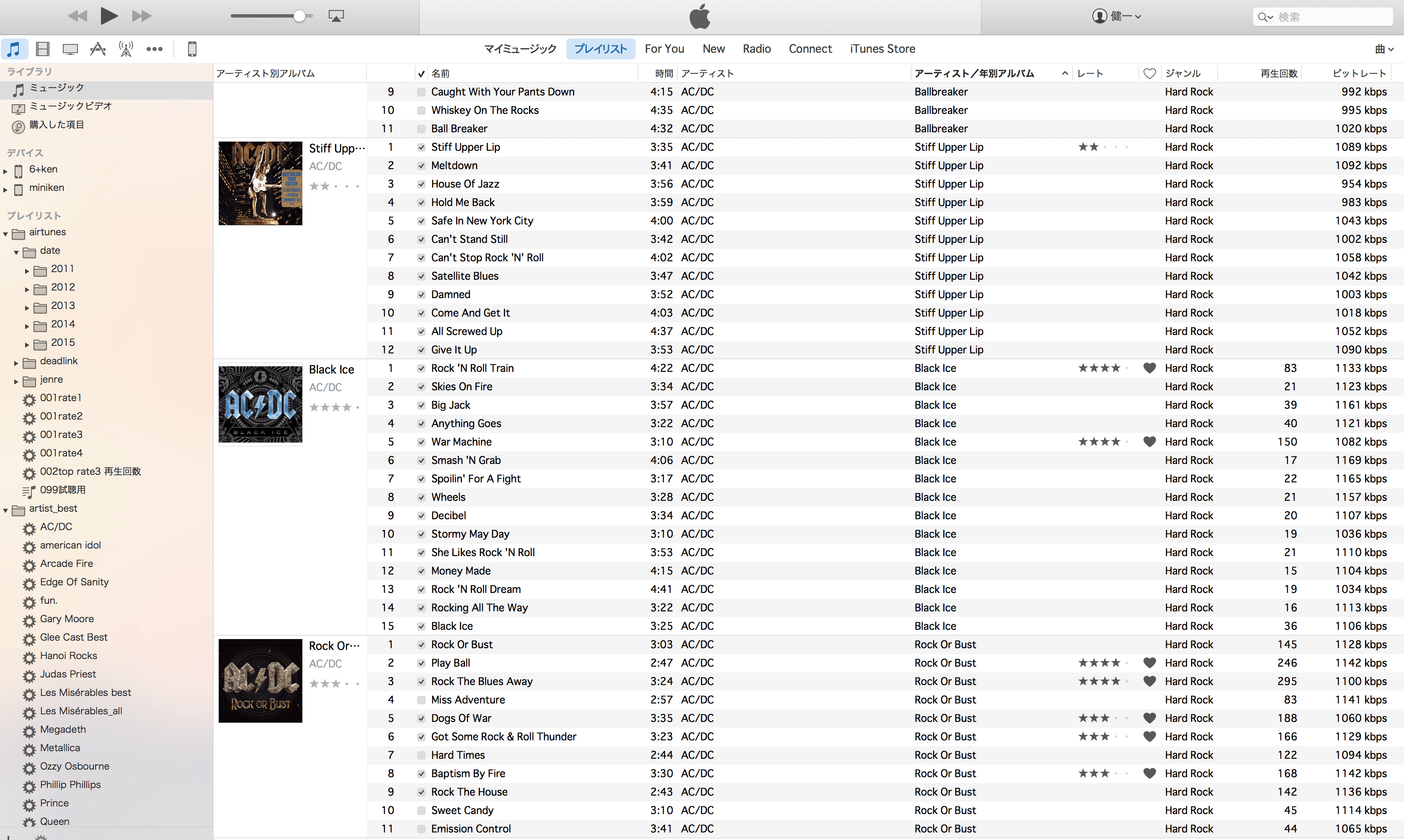
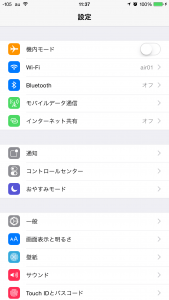
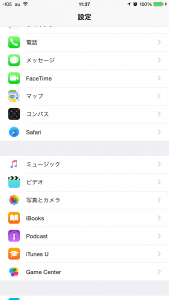
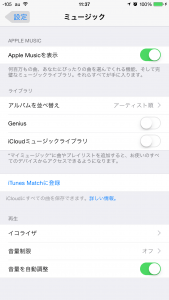
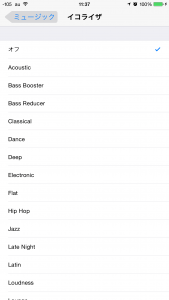
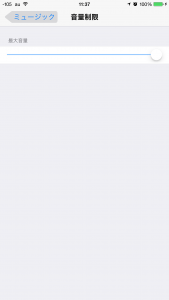

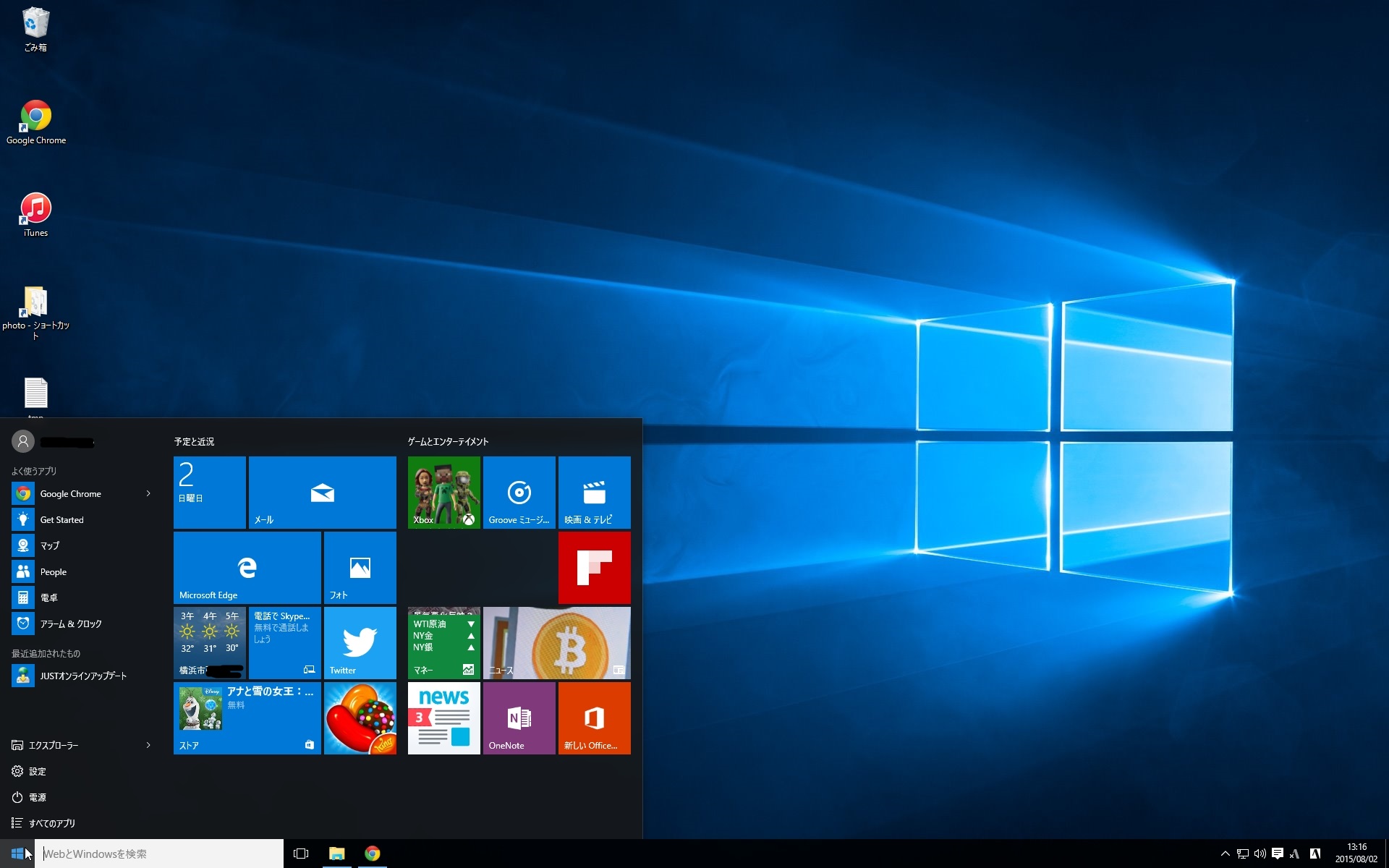
コメント